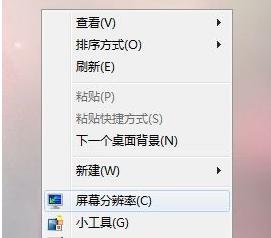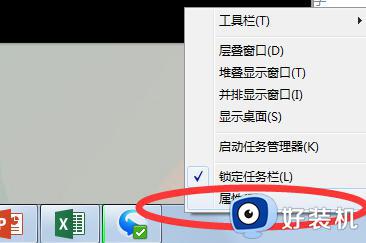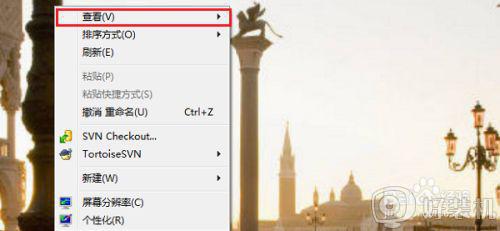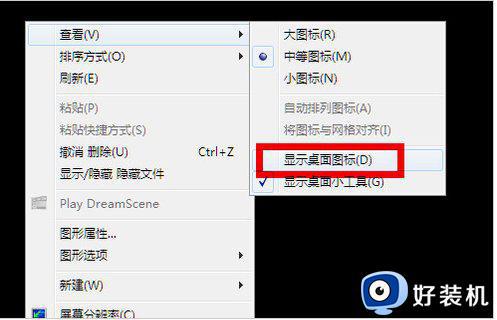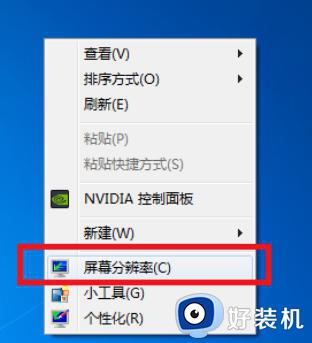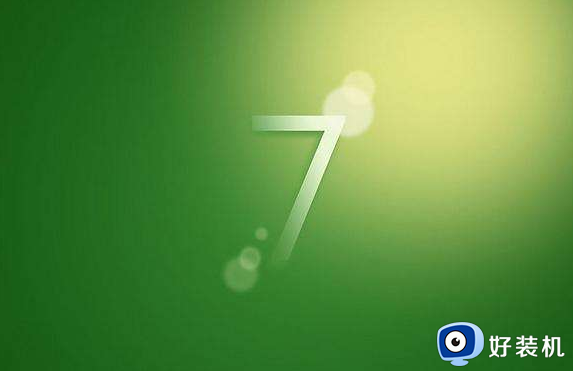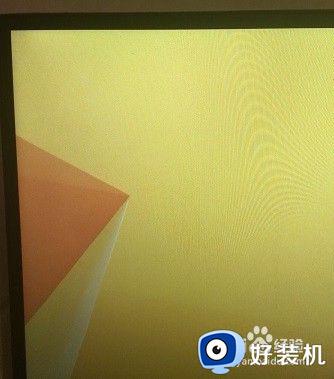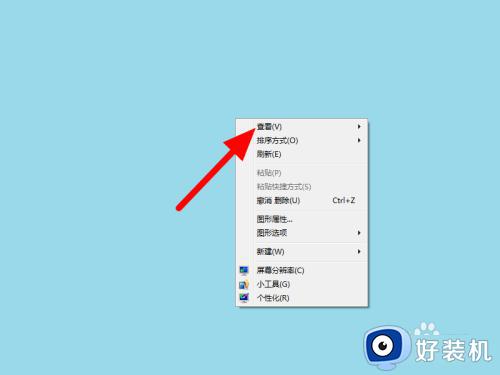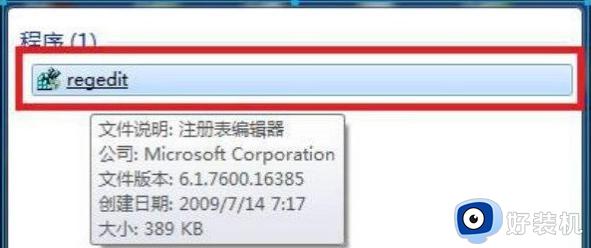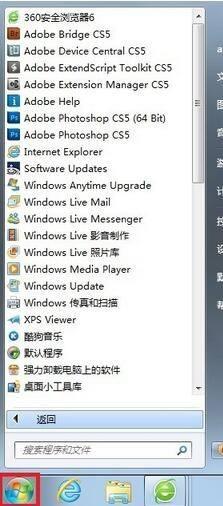win764系统界面显示不全怎么办 win7 64位系统桌面显示不全恢复方法
时间:2022-01-19 10:50:25作者:xinxin
有些用户的电脑由于使用时间较长,因此会选择安装win7 64位这款兼容性强大的操作系统,可是在给安装好的win7系统设置完个性化之后,重启时却遇到了电脑桌面显示不全的情况,对此win764系统界面显示不全怎么办呢?这里小编就来教大家win7 64位系统桌面显示不全恢复方法。
推荐下载:win7极限精简版64位
具体方法:
1、打开电脑,发现屏幕两侧是黑的,铺满不了桌面
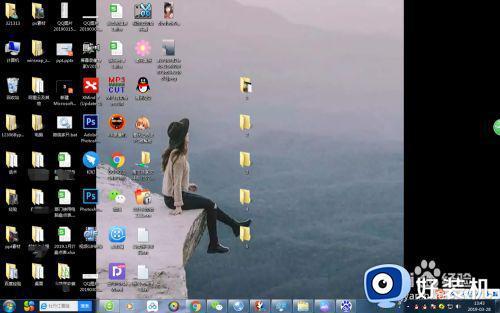
2、首先我们要确认一下屏幕分辨率,首先桌面空白处点击鼠标右键,点击屏幕分辨率
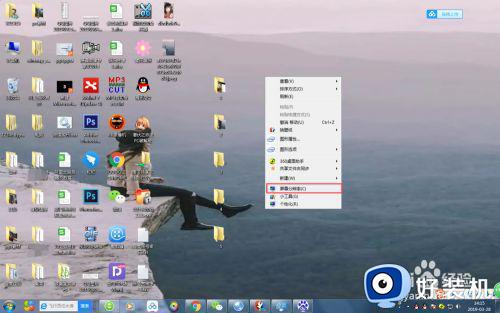
3、屏幕分辨率为1440x900,这个推荐是正确的,然后我们再去看图片
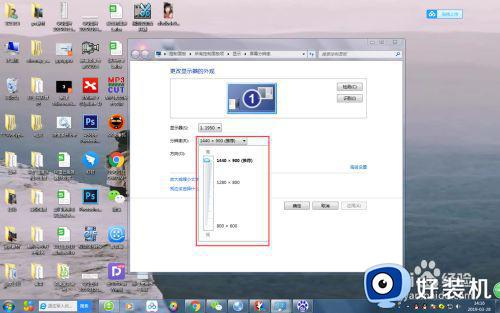
4、如果屏幕分辨率设置正确,出现这种情况的原因只能是图片问题,我们双击打开设置为桌面的图片,点击鼠标右键
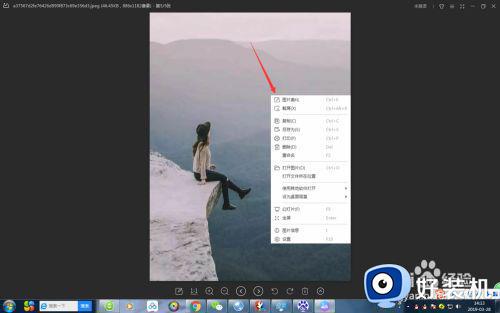
5、鼠标移动到设为桌面背景处,然后可以发现后面有居中、平铺、拉伸、适应、填充等选项
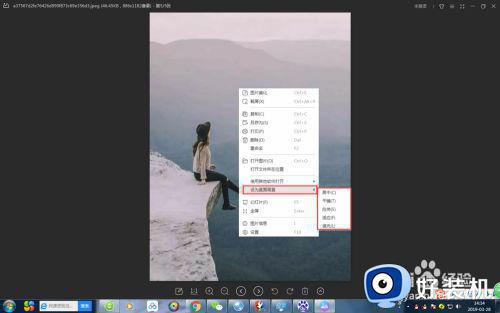
6、如果要全屏显示桌面的话点击拉伸选项
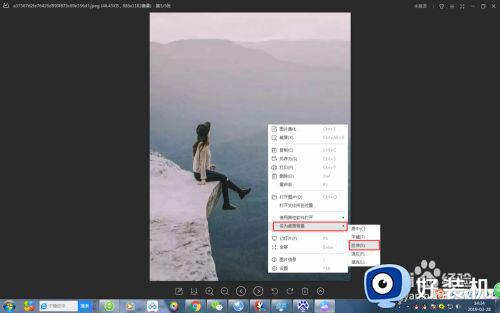
7、最后返回到桌面,可以看到已经铺满整个桌面,当然最主要的还是图片过小,可以换个桌面
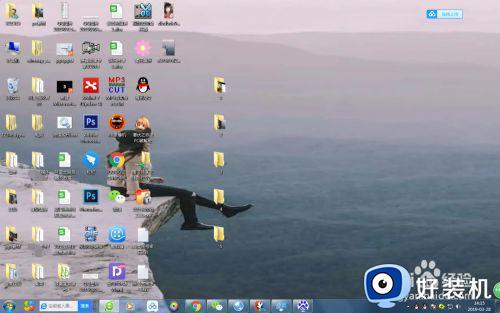
上述就是关于win7 64位系统桌面显示不全恢复方法了,碰到同样情况的朋友们赶紧参照小编的方法来处理吧,希望能够对大家有所帮助。